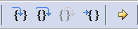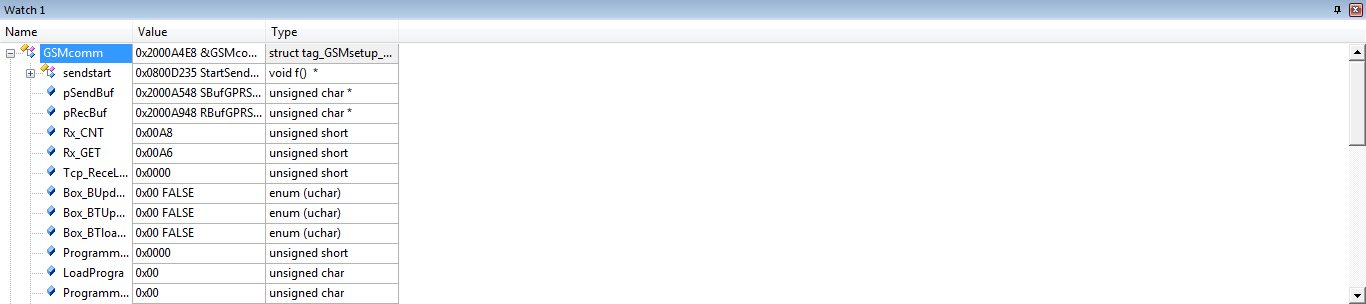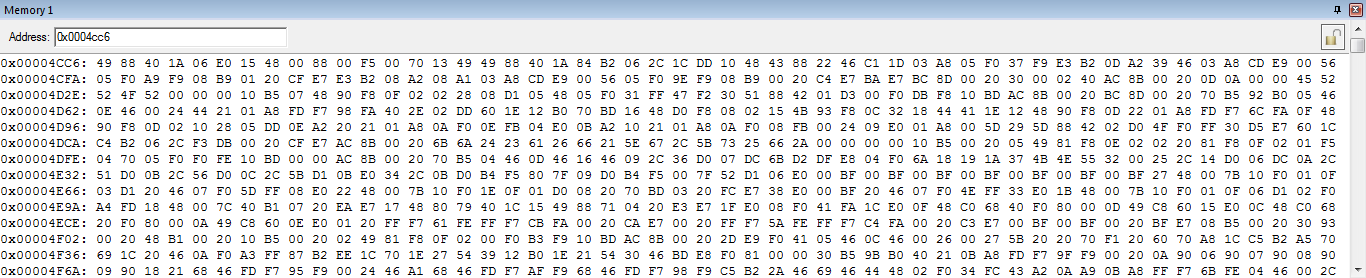继续参看:ybhuangfugui 博客专家
STM32开发 – Keil使用(1) 用了很长的篇幅,主要介绍了keil的菜单栏、工具栏、工程配置等信息。但是很多时候拿到的工程示例,这些可是都配好了的。接下来开始讲解一下,工程调试过程中的一些技巧。
一、编译、调试
1、编译
调试之前先要编译

编译当前文件(单个) Ctrl + F7
编译目标文件(修改过的) F7
编译所有目标文件(重新编译) 无
编译多个工程文件(多工程) 无
停止编译 无
下载软件 F8
2、调试
打开调试
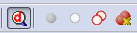
打开/关闭调试 Ctrl + F5
插入断点 F9
失能单个断点 Ctrl + F9
失能所有断点 无
取消所有断点 Ctrl + Shift + F9
二、调试工具栏
打开调试,出现了调试工具栏
1、复位,全速运行,停止运行
- 复位:让程序复位到起点,调试设置恢复到初始状态。
- 全速运行(F5):可以让程序运行常看运行状态,也可以在特定位置打断点,让程序运行到特定位置,查看运行状态。
- 停止运行:程序全速运行时(有效),点击该按钮可让程序停止运行。
2、运行光标
这些操作,与打断点和全速运行(F5)结合着使用。
单步调试

单步调试(F11)也就是每点一次按钮,程序运行一步,遇到函数会跳进函数**执行。
逐步调试

逐行调试(F10)也就是每点一次按钮,程序运行一行,遇到函数跳过函数**执行。
跳出调试

跳出调试(Ctrl + F11)也就是每点一次按钮,程序跳出当前函数执行**,直到跳出最外面的函数(main函数)。
运行到光标行

运行到光标处(Ctrl + F10)即将光标放在某一行,点击该按钮(或Ctrl + F11),程序执行到光标的位置就会停止下来(前提是程序能执行到光标的位置)。
跳转到暂停行

这个功能在程序停止运行时有效,主要的作用就是我们打开了很多文件,不知道将程序翻到哪里去了,点击改按钮即可知道我们的程序暂停在那个位置。
3、调试窗口
有两种方式打开

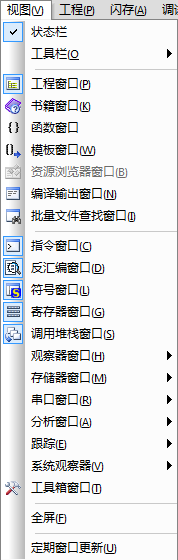
这里只介绍几个常用的。
观察器窗口(Watch Windows)

常用于查看变量的窗口
存储器窗口(Memory Windows)
查看该存储器地址的值得变化

串口窗口(Serial Windows)
查看外设寄存器数值的窗口